Mật khẩu BIOS giúp bảo vệ thiết lập phần cứng, nhưng nếu quên, bạn có thể gặp khó khăn khi truy cập máy tính. Để xóa mật khẩu BIOS, có nhiều cách như tháo pin CMOS, sử dụng phần mềm hoặc nhập lệnh CMD. Dưới đây là hướng dẫn chi tiết giúp bạn gỡ bỏ pass BIOS dễ dàng.
Gỡ mật khẩu BIOS có thể thực hiện bằng cách tháo pin CMOS, dùng jumper hoặc phần mềm hỗ trợ. Để thực hiện nhanh chóng, bạn hãy xem hướng dẫn chi tiết ngay dưới đây.
Cách 1: Tháo pin CMOS

Đây là cách làm cũng tương đối đơn giản. Việc của bạn là tiến hành mở case máy tính ra và tìm pin CMOS và tiến hành tháo nó. Vì cách này phải mở tháo pin CMOS ra nên chỉ phù hợp cho những người sử dụng máy tính để bàn chứ không phải là người sử dụng laptop.
Việc đầu tiên bạn cần làm trước hết là tháo hết tất cả cáp nguồn điện và sau đó tiến hành mở case. Tiếp theo bạn tìm pin CMOS ở trên bo mạch chủ và tháo nó ra khoảng 5 phút rồi lắp vào lại.
Cách 2: Dùng phần mềm CMOS De-Animator
Đối với cách này thì phù hợp cho những người dùng laptop , vì nó có thể làm trực tiếp ở trên Windows. Và việc Gỡ bỏ mật khẩu BIOS chỉ cần qua vài cú nhấp chuột là xong. Đầu tiên bạn cần tải phần mềm CMOS De-Animator tại đây.
=> Link tải CMOS De Animator cho Windows
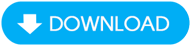
Sau khi tải về,cài đặt và mở phần mềm lên thì sẽ xuất hiện giao diện sau:

Bạn chỉ cần click vào mục Clear CMOS và mục 256-byte CMOS rồi ấn vào Proceed là xong.
Cách 3: Sử dụng Command Prompt
Bước 1: Nhấn Windows + R để mở cửa sổ Run, sau đó nhập cmd vào đó rồi nhấn Enter để mở Command Prompt.

Bước 2: Nhập từng lệnh dưới đây vào rồi nhấn Enter:
DEBUG
- O 70 10
- O 71 10
- Q
Lưu ý: Các phiên bản Windows 10, 8 và 7 64-bit không hỗ trợ lệnh DEBUG.
Bạn có thể tải xuống phần mềm DOSBox và chạy debug.exe trên máy tính của mình.
Bước 1: Cài đặt DOSBox trên máy tính của bạn, lưu ý không cài đặt trên ổ C.
Để tải DOSBox về máy và cài đặt, bạn truy cập tại đây.
=> Link tải DOSBox cho Windows

Bước 2: Thêm debug.exe vào E:/TASM.
Bước 3: Tìm ổ mà bạn muốn cài đặt DOSBox, sau đó kích đúp chuột vào file DOSBox 0.74 Options.bat. File sẽ mở trên Notepad, sao chép đoạn mã dưới đây và dán vào cuối file:
MOUNT C E:\TASM
C:
debug
Bước 4: Chạy DOSBox để chạy phần lệnh còn lại.


Bước 5: Cuối cùng khởi động lại máy tính của bạn, lúc này mật khẩu, pass BIOS không còn nữa.
Cách 4: Reset bằng CMOS Jumper
Trên bo mạch chủ máy tính, tìm vị trí xóa hoặc jumper mật khẩu, pass BIOS hoặc DIP switch và thay đổi các vị trí này. Jumper này thường được gắn nhãn là CLEAR, CLEAR CMOS, JCMOS1, CLR, CLRPWD, PASSWD, PASSWORD, PSWD hoặc PWD. Để xóa mật khẩu BIOS, bạn tháo jumper khỏi vị trí hiện tại và đặt vào vị trí còn lại.

Cách 5: Liên hệ nhà sản xuất
Nếu đã áp dụng đủ mọi cách nhưng bạn vẫn không thực hiện được, giải pháp cuối cùng là thử liên hệ nhà sản xuất máy tính hoặc bo mạch chủ để được hướng dẫn chi tiết.
https://thuthuat.taimienphi.vn/cach-xoa-bo-mat-khau-bios-tren-may-tinh-596n.aspx
Mật khẩu BIOS sẽ được xóa và mọi thiết lập cũng trở về mặc định. Nhờ vậy, bạn có thể dễ dàng tùy chỉnh các thông số phần cứng, thiết lập cho máy tính.